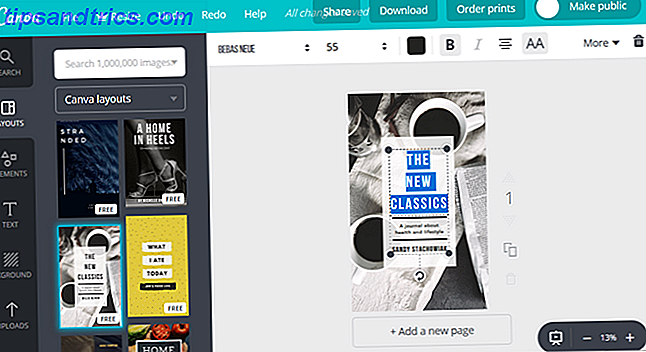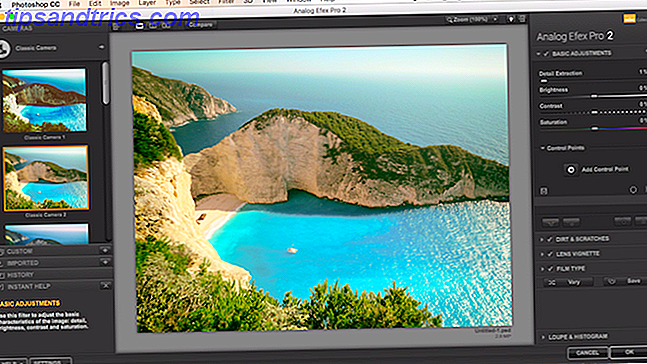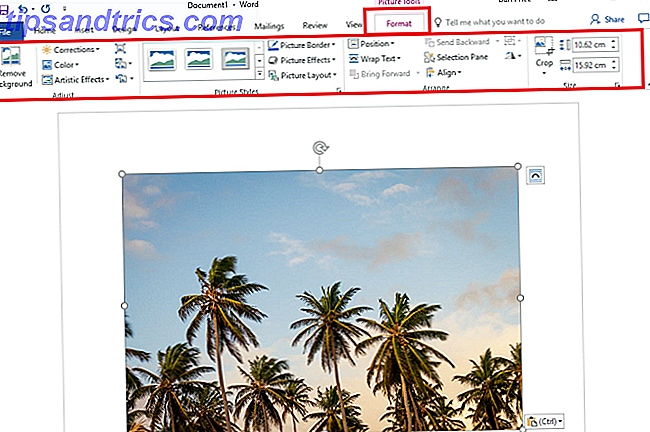De meest irritante en frustrerende computerproblemen doen zich altijd voor als je er de minste van verwacht. Zowat om te beginnen met uw belastingaangifte? Problemen met het toetsenbord. Bijna op Skype met verre familieleden? Microfoonproblemen. Wil je net beginnen aan een epische Audiosurf-sessie? Je weet het - muisproblemen.
Gelukkig, tenzij je een hardwareprobleem hebt, hebben de meeste problemen een resolutie. Hoe te typen en klikken als je geen muis of toetsenbord kunt gebruiken Hoe te typen en klikken als je geen muis of toetsenbord kunt gebruiken Hoe gebruik je een computer als u geen standaard muis of toetsenbord kunt gebruiken? Met behulp van speciaal aangepaste software, natuurlijk! Lees meer, en we gaan er enkele met u delen.
Voordat we beginnen…
Ik zeg dit in elk afzonderlijk probleemoplossingsartikel dat ik schrijf: controleer je connecties. Het is ongelooflijk eenvoudig om te doen en kan soms een groot verschil maken.
- Controleer of de muis of draadloze adapter niet is ontoegankelijk in de respectieve poort.
- Probeer de muiskabel of draadloze adapter volledig los te koppelen en indien mogelijk opnieuw aan te sluiten op een andere poort.
- Als het een probleem is dat u zojuist bent tegengekomen, kan het opnieuw opstarten van uw systeem een onmiddellijke oplossing bieden. Navigeren in Windows zonder muis, toetsenbord of scherm Leer Windows zonder muis, toetsenbord of scherm navigeren U hebt net uren gewerkt aan een belangrijke taak document wanneer je toetsenbord op je sterft. Zou je weten hoe je je werk kunt opslaan, programma's afsluiten en je computer afsluiten? We zullen het je laten zien. Lees verder .
Als geen van deze dingen werkt, lees dan verder!
Problemen met de Windows 10-muis oplossen
De 2015 gratis upgrade naar het nieuwe Windows 10-besturingssysteem Hoe installeer ik Windows 10 gratis op elke Windows-, Linux- of OS X-PC Hoe installeer ik Windows 10 gratis op elke Windows-, Linux- of OS X-pc U hebt geen om te upgraden naar Windows 10 om het te proberen. Of je nu in aanmerking komt voor de gratis upgrade of Windows 10 op Linux of OS X wilt proberen, je kunt het gratis evalueren. Meer informatie bevat talloze meldingen van muisproblemen. Symptomen waren gevarieerd, variërend van een volledig niet-reagerende muis tot muisvertraging, tot bepaalde muisfuncties die niet werkten. Andere gebruikers meldden problemen met geblokkeerde, springende of verdwijnende cursors.
Het lijkt erop dat tijdens het upgradeproces van Windows 10 op sommige systemen de instellingen van de muis waren gewijzigd, waardoor gebruikers werden verward met de vraag waarom er plotseling een probleem was.
1. Incompatibele stuurprogramma's
Een van de eerste controles die u kunt uitvoeren bij muisproblemen zijn de stuurprogramma's. Windows 10 zou alle stuurprogramma-updates moeten verzorgen, maar dat betekent niet dat je ze niet handmatig kunt installeren, of dat Windows het altijd goed zal doen.
Zoek naar Device Manager en selecteer het eerste resultaat. Blader naar Muizen en andere aanwijsapparaten, selecteer, klik met de rechtermuisknop op de muisinvoer en selecteer Eigenschappen . Selecteer het tabblad Stuurprogramma en vervolgens Stuurprogramma bijwerken .
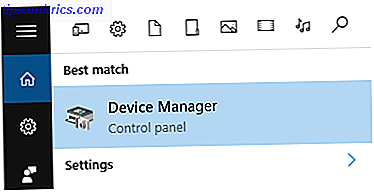
Als u het juiste stuurprogramma al hebt gedownload, moet u op mijn computer naar stuurprogramma's zoeken . Gebruik de optie Bladeren op de volgende pagina om het stuurprogramma te zoeken en druk vervolgens op Volgende . Het stuurprogramma moet nu worden geïnstalleerd. Start je systeem opnieuw op.
Als u een stuurprogramma niet rechtstreeks van de fabrikant hebt gedownload, selecteert u automatisch Zoeken naar bijgewerkte stuurprogramma's . Windows scant nu automatisch uw computer Verouderde Windows-stuurprogramma's zoeken en vervangen Verouderde Windows-stuurprogramma's zoeken en vervangen Uw stuurprogramma's zijn mogelijk verouderd en moeten worden bijgewerkt, maar hoe komt het dat u weet? Ten eerste, repareer het niet als het niet kapot is! Als stuurprogramma's echter moeten worden bijgewerkt, zijn hier uw opties. Meer lezen en het internet voor updates van stuurprogramma's en dienovereenkomstig installeren. Windows zal u informeren als er geen updates beschikbaar zijn.
In het geval dat er geen updates zijn, kunt u proberen handmatig de muisdriver opnieuw te installeren. Noteer de naam van uw muis of touchpad in Apparaatbeheer en ga rechtstreeks naar de website van de fabrikant. Ze moeten de nieuwste versie van uw muisstuurprogramma als download bevatten. Als u de relevante download niet kunt vinden op de website van de fabrikant, kunt u op Google zoeken naar "[pc-model] + Windows 10-muisstuurprogramma" of "[laptopmodel] + Windows 10-touchpadstuurprogramma" en moet u de juiste download vinden.
Na het downloaden kunt u teruggaan naar Apparaatbeheer, terug naar uw Muiseigenschappen en terug naar het tabblad Apparaat . Selecteer Installatie ongedaan maken en volg de instructies. Installeer nu het stuurprogramma dat we eerder hebben gedownload opnieuw en start uw systeem opnieuw.
2. Mouse Freezing and Disappearing Cursor
Een veelvoorkomend probleem heeft betrekking op de Realtek HD-audiobeheerder, en het is er een die we hebben zien interfereren met andere stuurprogramma's, ook. Geen geluid? 7 Tips om geluidsproblemen in Windows 10 op te lossen Geen geluid? 7 Tips om problemen met geluid in Windows 10 op te lossen Geluids- en geluidsproblemen komen vaak voor in Windows 10. Gelukkig hebben degenen die dit hebben doorstaan voordat u hun oplossingen hebt gedeeld. We hebben de 7 nuttigste tips voor het oplossen van geluidsproblemen voor u samengesteld. Lees verder . Klik met de rechtermuisknop op de taakbalk, selecteer Taakbeheer en ga naar het tabblad Opstarten. Als u Realtek HD Audio Manger ziet, klikt u met de rechtermuisknop en selecteert u Uitschakelen . Start nu je systeem opnieuw op.
Dit is bekend om zowel muisbevriezing als verdwijnende cursorproblemen op te lossen.
3. Muisachterstand en piepend geluid
Dit is een ander probleem met de bestuurder. Na cumulatieve updates KB3140743 en KB3140768 hebben sommige gebruikers melding gemaakt van een willekeurige muisvertraging en een even willekeurig piepend geluid. Er is vastgesteld dat het probleem wordt geactiveerd wanneer een Xbox-controller wordt losgekoppeld terwijl bepaalde programma's zijn geopend. Microsoft heeft de bug blijkbaar gepatcht in de cumulatieve updates KB3147458 en KB3147461, die begin april zijn uitgebracht.
Als u nog steeds problemen ondervindt, ga dan naar Apparaatbeheer en zoek Human Interface-apparaten . Als u XINPUT Compatible HID in de lijst ziet, werkt deze oplossing mogelijk voor u.
Allereerst moet u deze versie van de Xbox Wireless Adapter voor Windows downloaden en uitpakken naar een gedenkwaardige locatie. Ga terug naar de XINPUT-lijst in Apparaatbeheer. Klik met de rechtermuisknop en selecteer Stuurprogramma-update bijwerken .

Selecteer Op mijn computer naar stuurprogramma's zoeken, gevolgd door Laat me kiezen uit een lijst met apparaatstuurprogramma's op mijn computer . 
Selecteer Have Disk in het volgende scherm. Hierdoor kunnen we door het systeem bladeren naar een stuurprogramma van onze keuze. Lokaliseer de uitgepakte bestanden met de knop Bladeren . Selecteer xinputhid, klik vervolgens op Openen en vervolgens op OK .

U zou nu terug moeten gaan naar het stuurprogrammakeuzescherm waar het "nieuwe" XINPUT-stuurprogramma beschikbaar zal zijn voor selectie. Druk op Volgende en start vervolgens uw systeem opnieuw op.

Als dit een probleem blijft, ondanks de door Microsoft uitgegeven patch, kunt u de bovengenoemde updates vinden (KB3140743 en KB3140768), de installatie ongedaan maken en wachten tot de volgende reeks updates wordt bezorgd.
NB: De lijst met menselijke invoerapparaten kan van systeem tot systeem variëren. Het is gebleken dat deze fix werkt op verschillende systemen, met behulp van verschillende hardware-instellingen.
4. Touchpad bevriezen
Sommige Windows 10-gebruikers hebben gerapporteerd dat willekeurig touchpad bevriest na het gebruik van het toetsenbord. Dit probleem lijkt verband te houden met Synaptics-stuurprogramma's en kan een symptoom zijn van een botsing tussen de instellingen van het Windows 10-touchpadstuurprogramma en de instellingen die u normaal zou gebruiken.

Zoek naar Muis in de Cortana-zoekbalk en selecteer Uw muisinstellingen wijzigen . Onderaan het nieuw geopende menu Mouse & touchpad staat een optie voor extra muisopties. Selecteer het tabblad ClickPad, gevolgd door Instellingen, gevolgd door het tabblad Geavanceerd . Schuif de filteractiveringstijdbalk terug naar 0 seconden en druk op OK .
5. Muisversnelling
Muisversnellingsproblemen zijn ongelooflijk frustrerend, vooral voor de gamers onder ons. Je maakt een head-shot en bam! Je muis is naar de hoek van het scherm gedreven en je staart naar het respawn-scherm.
Windows 10-gebruikers hebben versnellingsproblemen gemeld in een aantal scenario's, maar er lijkt geen moeilijke oplossing voor de problemen te zijn. Dus ik zal een paar oplossingen noemen in de hoop dat die voor jou werkt!
Uit en aan
Probeer eerst gewoon Muisacceleratie aan en uit te zetten in je systeeminstellingen. Ga naar Configuratiescherm> Hardware en geluid> Muis . Selecteer het tabblad Aanwijzeropties . Schakel het selectievakje Verbeter de aanwijzerprecisie uit om de versnelling uit te schakelen. Selecteer Toepassen en OK . Controleer hoe uw muis nu reageert.

MarkC Mouse Fix
Als dit niet werkt, kunnen we de MarkC Mouse Fix gebruiken om de effecten van muisacceleratie te onderdrukken. Download het gecorrigeerde bestand van MarkC Mouse Fix en pak het uit naar een gedenkwaardige locatie. Zoek vervolgens de DPI-weergave ( D ots P er I nch) die u op dit moment gebruikt door Display in de Cortana-zoekbalk te typen en Display-instellingen uit de opties te selecteren.

Als de schuif helemaal links is, is de DPI van het scherm 100%. Als het zich in het midden of aan de rechterkant bevindt, geeft dit een andere schaal aan. Klik op de schuifregelaar om een tooltip weer te geven die de huidige DPI weergeeft. Noteer uw DPI.

Ga terug naar de uitgepakte MarkC Mouse Fix-map, zoek je versie van Windows en open de map. Selecteer het registerbestand dat overeenkomt met uw DPI op het scherm. Antwoord Ja of OK op de prompts die verschijnen. Start nu uw systeem opnieuw op om de oplossing te voltooien.
U zou nu moeten kunnen genieten van exact 1-op-1 muisbesturing, zonder versnelling of pauzeren tussen bewegingen.
Windows 10 Game DVR
Windows 10 ingebouwde game-opnamefunctie Windows 10 is voor gamers: 6 functies die u geweldig zult vinden Windows 10 is voor gamers: 6 functies die u geweldig zult vinden U wilt Windows 10 gebruiken voor gaming! Of het nu uw Xbox One-games naar uw pc streamt, de Xbox-app gebruikt, of geniet van high-performance gaming met DirectX 12, Windows 10 verbetert uw ... Meer bekend is het activeren van muisversnellingsproblemen. Helaas is dit geen uniform probleem, en het lijkt er niet op dat het een definitieve oplossing biedt. Sommige gebruikers hebben gemeld dat de bovenstaande fixes een aantal positieve effecten hebben, terwijl anderen de ingebouwde gamefuncties volledig hebben verwijderd, via de Windows PowerShell Bloatware eenvoudig verwijderen uit Windows 10 Bloatware eenvoudig uit Windows verwijderen 10 Windows 10 wordt geleverd met verschillende vooraf geïnstalleerde apps die ruimte op uw apparaat in beslag nemen en niet gemakkelijk te verwijderen zijn. Klinkt als bloatware, nietwaar? We laten u zien hoe u deze apps kunt verwijderen. Lees verder .
Een veel voorkomend thema voor mensen met problemen met muisversnelling is het gebruik van de Windows Key + G- snelkoppeling om een opnamegebeurtenis te activeren. Deze combinatie lijkt op bepaalde systemen problemen met de muisacceleratie te veroorzaken, dus vermijd waar mogelijk.
Allemaal vastgeroest?
Ik hoop dat een van deze oplossingen je muis- of touchpad-problemen elimineert. 6 Alternatieven voor topmuis voor mensen die geen normale muis kunnen gebruiken. 6 Alternatieven voor de bovenste muis voor mensen die geen normale muis kunnen gebruiken. Hoe gebruik je een modern besturingssysteem als je het niet kunt gebruiken? een muis? Lees verder . Windows 10 is een besturingssysteem dat voortdurend in ontwikkeling is. De updates die regelmatig door Microsoft worden uitgevoerd, zullen altijd de kans hebben iets te doorbreken, ergens op iemands systeem 5 Gratis tools om elk probleem in Windows 10 te verhelpen 5 Gratis tools om elk probleem in Windows 10 op te lossen Het vergt slechts vijf gratis programma's en een paar klikken om eventuele probleem- of malafide instellingen op uw Windows 10-pc op te lossen. Lees verder .
Het geforceerde updatesysteem helpt niet, maar als het een gewoon probleem is (stuurprogramma-updates die problemen met de muis veroorzaken), kunt u Windows 10 altijd dwingen om uw werkomgeving te verlaten, net zoals Take Back Control over stuurprogramma-updates in Windows 10 Take Back Control Over stuurprogramma-updates in Windows 10 Een slecht Windows-stuurprogramma kan je dag verpesten. In Windows 10 worden hardware-stuurprogramma's automatisch bijgewerkt door Windows Update. Als u de gevolgen ondervindt, laten we u dan zien hoe u uw stuurprogramma kunt terugdraaien en toekomstige ... Lees meer - voor een tijdje, tenminste.
Heeft u een opeenvolging van Windows 10-muisproblemen gehad? Is alles verholpen door uw stuurprogramma's bij te werken of opnieuw te installeren? Laat het ons hieronder weten!
Image Credit: computer muis repareren door www.BillionPhotos.com via Shutterstock